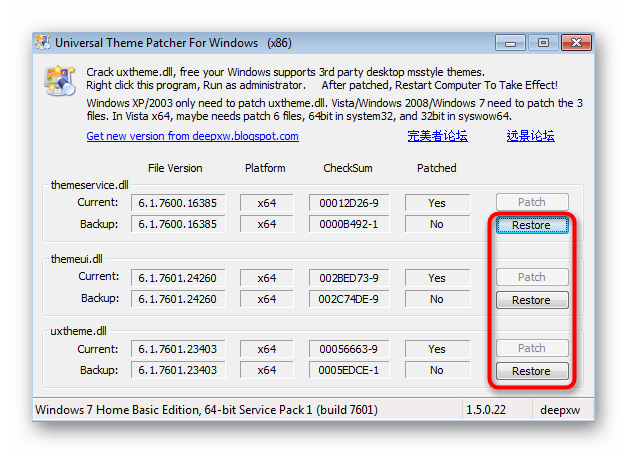Zawartość:
Sposób 1: Menu "Personalizacja"
Pierwsza metoda jest najprostsza w użyciu, ponieważ nie wymaga od użytkownika żadnych dodatkowych działań, poza ustawieniem koloru okien. Ma jednak pewną cechę związaną z trybem Aero, który jest niedostępny w Windows 7 Home i Starter. Użytkownikom tych edycji systemu operacyjnego zalecamy od razu przejść do Sposobu 3, ponieważ w ich sytuacji jest to jedyna działająca opcja.
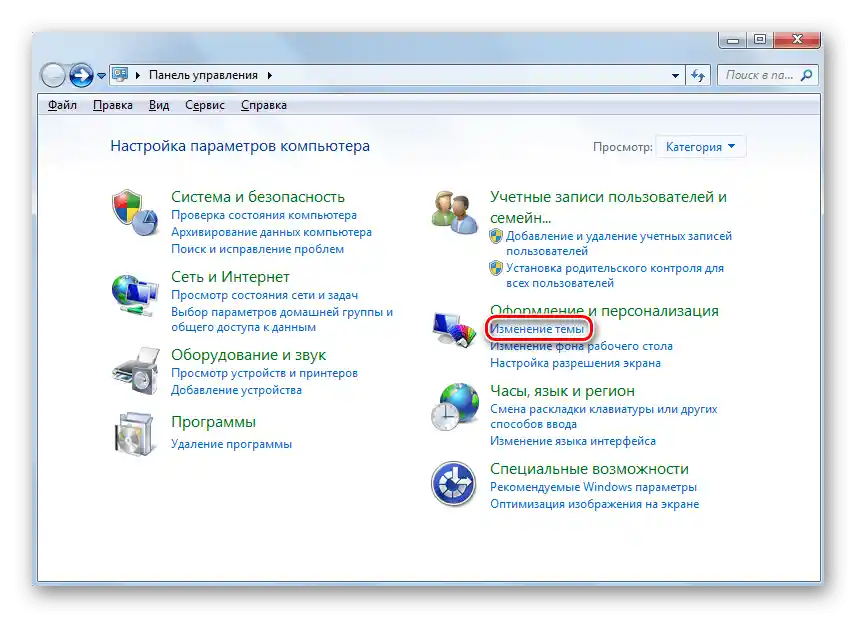
Użytkownicy, którzy mają w systemie menu "Personalizacja", mogą włączyć tryb Aero i przejść do zmiany motywu. Szczegóły dotyczące realizacji tego zadania znajdziesz w osobnym materiale od innego naszego autora, klikając w link poniżej.
Więcej: Włączenie trybu Aero w Windows 7
Dodatkowo informujemy o dostępności zaawansowanej instrukcji, w której opisano pełne zarządzanie motywami w systemie operacyjnym Windows 7. Kliknij w poniższy nagłówek, aby zapoznać się z przewodnikiem i dowiedzieć się, jak prawidłowo zmienić kolor okien.
Więcej: Zmiana motywu w Windows 7
Sposób 2: Edytowanie parametrów rejestru
Użytkownikom, którzy mają menu personalizacji, ale metoda opisana powyżej nie działa, zalecamy skorzystanie z rejestru, którego parametry można zmienić, aby ustawić inny kolor dla aktywnych i nieaktywnych okien.Aby to zrobić, wystarczy wykonać kilka prostych kroków.
- Otwórz narzędzie "Uruchom", przytrzymując kombinację klawiszy Win + R. W polu wpisz
regediti naciśnij Enter, aby potwierdzić działanie. - Przejdź do ścieżki
HKEY_CURRENT_USERSoftwareMicrosoftWindowsDWM, gdzie znajdują się wszystkie potrzebne klucze. - Znajdziesz tam kilka różnych parametrów, jednak nie wszystkie z nich będą wymagały zmiany.
- Przede wszystkim potrzebujesz klucza o nazwie "ColorizationColor". Kliknij na niego dwukrotnie lewym przyciskiem myszy, aby otworzyć właściwości.
- Zmień wartość w RGB na kolor, którym chcesz wyróżniać okna. Kod koloru można łatwo znaleźć w wyszukiwarce Google, wpisując odpowiednie zapytanie.
- Następny parametr — "ColorizationAfterglow" — odpowiada za kolor nieaktywnych okien, który również chcą zmienić niektórzy użytkownicy. W tym przypadku kliknij na wiersz dwukrotnie i zmień wartość.
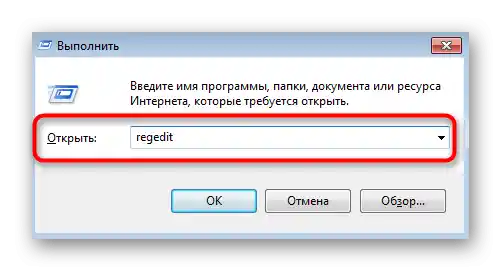
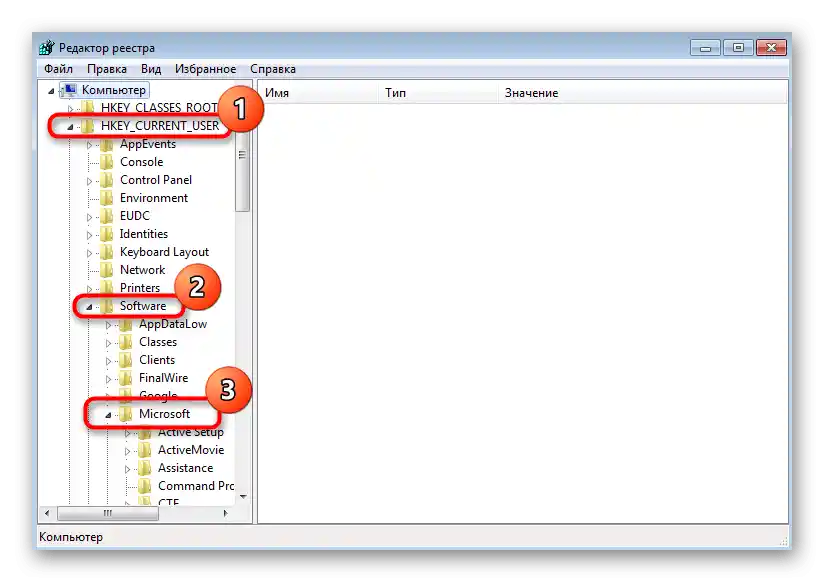
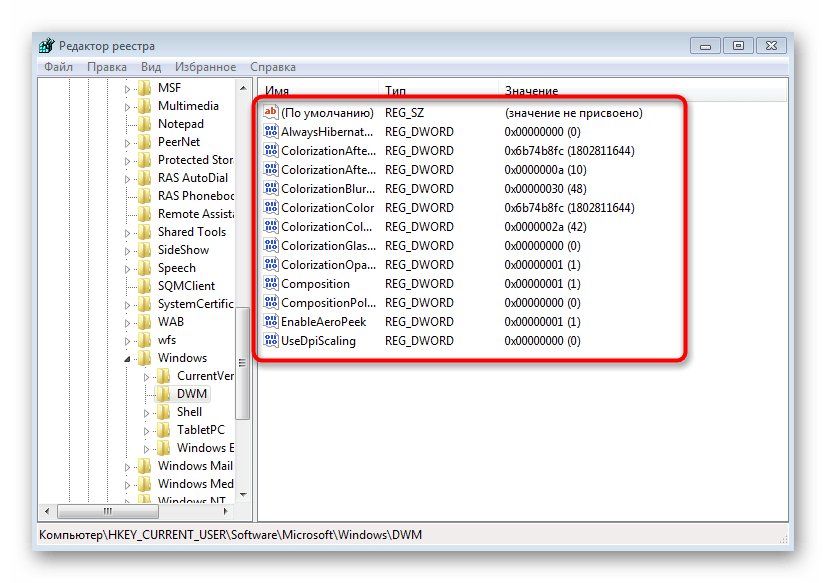
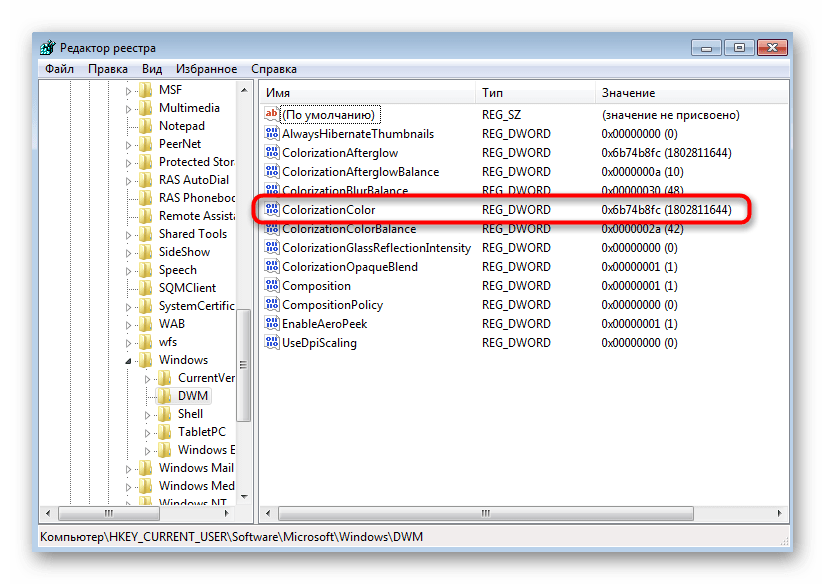


Po zakończeniu należy zrestartować komputer, aby wszystkie zmiany weszły w życie. Przy następnym logowaniu do systemu operacyjnego powinieneś zauważyć różnicę. Zwróć również uwagę na parametry "ColorizationAfterglowBalance" i "ColorizationBlurBalance", jeśli chcesz zarządzać nasyceniem koloru lub zmienić efekt jego rozmycia.
Metoda 3: Zewnętrzne patche
Ostatnia opcja będzie odpowiednia dla wszystkich, ale szczególnie dla użytkowników, którzy nie mają możliwości wewnętrznej konfiguracji personalizacji (podstawowe edycje "siódemki"). Specjalne patche umożliwiają dostęp do instalacji zewnętrznych motywów, z których wiele zastępuje standardowy kolor i interfejs okien.
- Na początku musisz znaleźć w sieci UniversalThemePatcher i pobrać ten program. Przed pobraniem upewnij się, że wybrane źródło jest bezpieczne. Skorzystaj z weryfikacji plików w trybie online, aby uniknąć zainfekowania komputera wirusami. Po otrzymaniu oprogramowania uruchom odpowiedni plik wykonywalny.
Czytaj także: Online sprawdzenie systemu, plików i linków pod kątem wirusów
- W oknie powitalnym patchera od razu przejdź do następnego kroku lub wybierz inny język interfejsu.
- Zapoznaj się z komunikatem ostrzegawczym i potwierdź dalsze działania.
- Pozostaje tylko zmienić trzy pliki systemowe, naciskając specjalnie przeznaczone do tego przyciski.
- Zostaniesz powiadomiony, że operacje zostały pomyślnie zakończone.
- Uruchom ponownie komputer, aby zastosować zmiany.
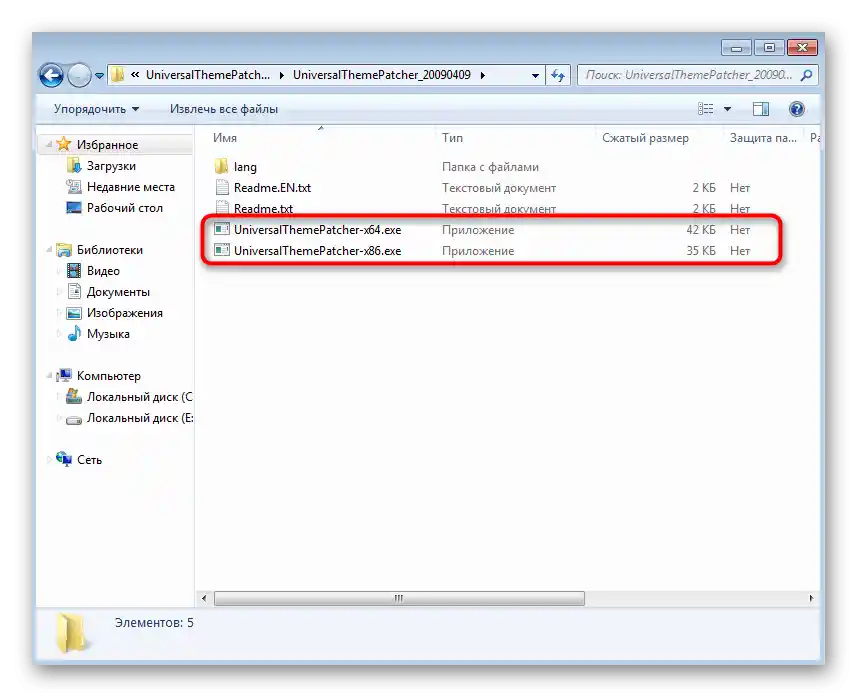
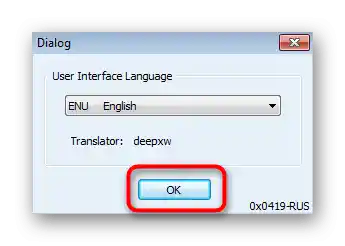
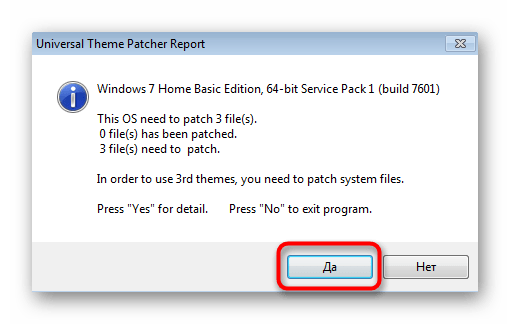
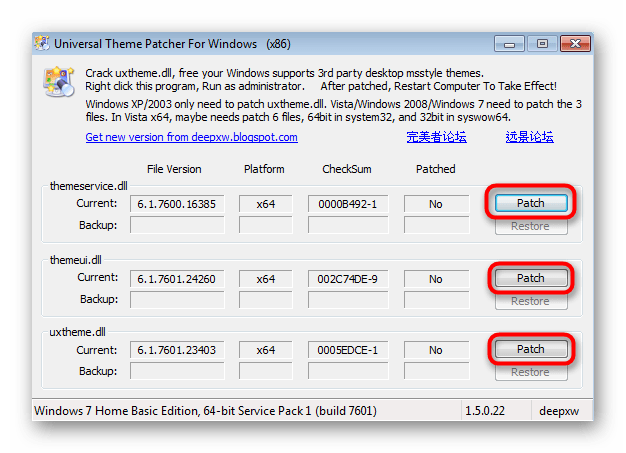
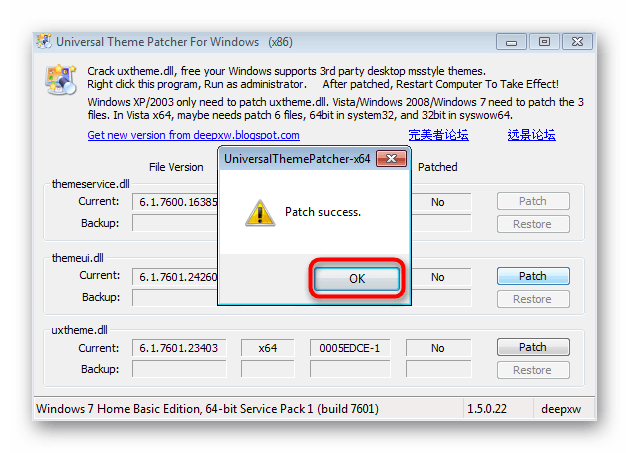
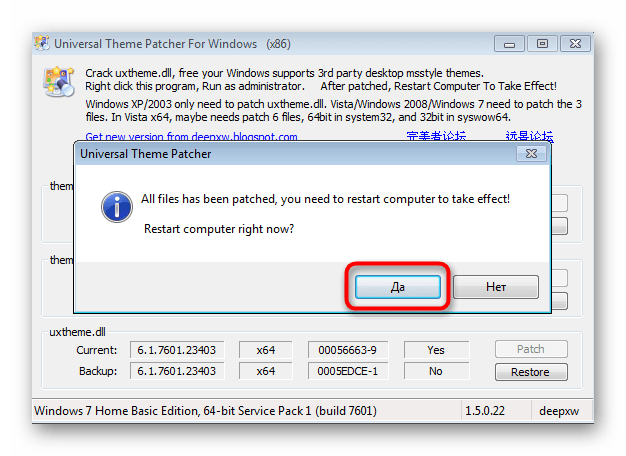
Patch został pomyślnie zainstalowany, co oznacza, że można śmiało przejść do poszukiwania zewnętrznych motywów. Teraz najważniejsze i najtrudniejsze jest znalezienie takiego, który wprowadza minimalne zmiany w wyglądzie i dotyczy tylko koloru okien, ale poradzić sobie z tym zadaniem jest wciąż możliwe. Dodatkowe informacje na temat instalacji takich motywów znajdziesz w osobnym artykule na naszej stronie pod następującym linkiem.
Więcej: Instalujemy zewnętrzne motywy graficzne w Windows 7
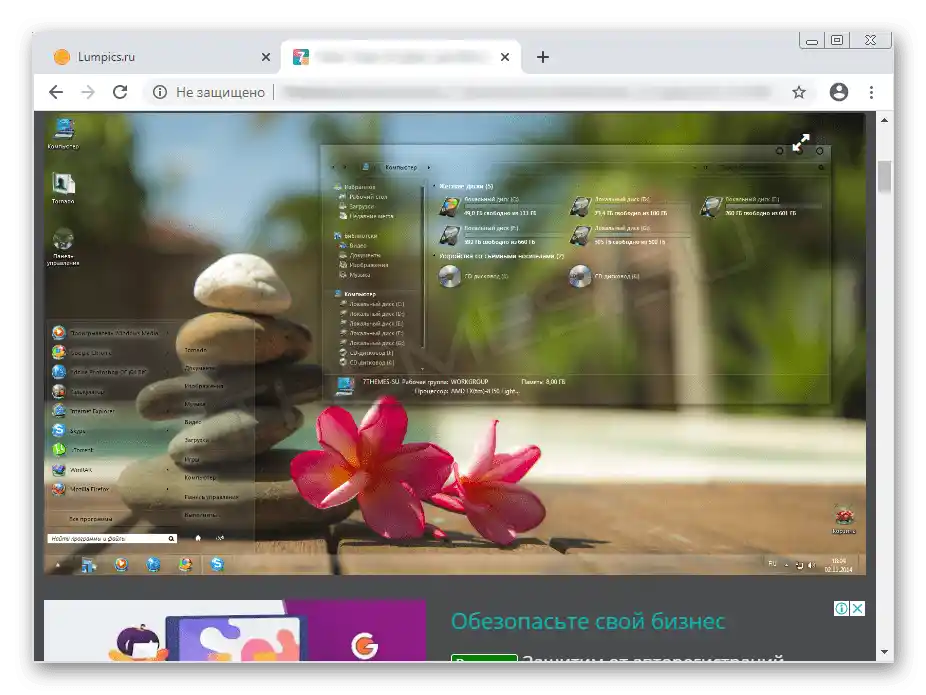
Jeśli obawiasz się zainstalować opisany powyżej patch, zwróć uwagę, że w jego graficznym oknie znajdują się trzy oddzielne przyciski z napisem "Przywróć". Można z nich skorzystać w przypadku, gdy coś poszło nie tak lub chcesz cofnąć zmiany. Pliki systemowe zostaną natychmiast przywrócone i nie wystąpią żadne problemy w dalszej interakcji z systemem operacyjnym.